문서 목록
- 오류 49223을 수정하기 전에 디스크에서 데이터를 복구하세요.
- 방법 1. 외장 하드 드라이브를 수동으로 다시 마운트하기
- 방법 2. 검사/복구를 통해 com.apple.diskmanagement.disenter 오류 49223 수정하기
- 방법 3. 디스크 관리 Disenter 오류 49223을 수정하기 위해 드라이브 포맷
- 마무리
- com.apple.diskmanagement.disenter 오류 49223 FAQ
![]() 편집자 정보
편집자 정보
Safari에서 재미있는 비디오 클립을 볼 때 이러한 경험이 있는지는 알 수 없지만 느리거나 불안정한 인터넷 연결, 부족한 인터넷 대역폭, 오래된 브라우저 또는 기타 이유로 인해 지속적으로 버퍼링되는 것을 발견했습니다. 이유가 무엇이든, 버퍼링 문제를 해결하는 가장 좋은 방법은 원하는 비디오를 iPhone 또는 iPad에 다운로드하는 것입니다. 따라서 중단 없이 시청할 수 있습니다.
이것이 원하는 것이라면 다음 방법 중 하나를 적용하여 iPhone의 Safari에서 원하는 비디오를 가져오십시오
| 방법 | 효과 | 난이도 |
| 직접 다운로드 | 중간 - 다운로드 기능을 지원하는 사이트가 필요합니다. | ⭐⭐ |
| 온라인 비디오 다운로더 | 중간 - 다운로드 속도는 네트워크 상태에 따라 제한됩니다. | ⭐ |
| EaseUS 비디오 다운로더 | 높음 - 단 3번의 클릭만으로 고품질 비디오 다운로드 | ⭐ |
방법 1. Safari에서 iPhone 또는 iPad로 비디오 직접 다운로드
iOS 13 부터 iPhone에서는 비디오에 다운로드 옵션이 제공되는 한 Safari에서 파일을 저장할 수 있습니다.
🎯다운로드하려는 비디오가 YouTube, Facebook, Instagram 또는 엄격한 다운로드 제한이 있는 기타 플랫폼의 비디오인 경우 이 방법은 작동하지 않습니다 .
1 단계 . Safari를 열고 비디오를 다운로드하려는 비디오 사이트로 이동합니다.
2 단계 . 다운로드하려는 비디오를 찾으십시오.
3단계 . 비디오를 저장하려면 " 다운로드 " 아이콘을 탭하세요.
4단계 . 완료되면 URL 표시줄에 작은 다운로드 아이콘이 표시됩니다. 아이콘을 누르고 "다운로드"를 선택하면 다운로드한 비디오를 미리 볼 수 있으며 " 공유 "를 눌러 비디오 라이브러리나 iCloud에 저장할 수 있습니다.
빠른 팁 : 다운로드 아이콘이 없으면 동영상 링크를 길게 탭하고 팝업 메뉴에서 " 링크된 파일 다운로드 "를 탭하세요.

방법 2. 온라인 비디오 다운로더를 사용하여 Safari에서 비디오 다운로드
위에 소개된 방법으로 비디오를 다운로드할 수 없는 경우 일부 온라인 다운로드 서비스를 사용해 볼 수 있습니다. Safari에서 " YouTube 비디오 다운로더 ", "Instagram 비디오 다운로더", "Facebook 비디오 다운로더" 등과 같은 키워드를 입력하여 이러한 서비스를 찾을 수 있습니다. 그런 다음 결과에서 최상위 항목을 선택합니다. 그러한 서비스를 찾는데 시간을 낭비하고 싶지 않다면, 저희가 추천해드리는 다음 서비스를 시도해 보십시오.
1 단계 . iPhone 또는 iPad에서 YouTube 앱을 엽니다.
2 단계 . 다운로드하려는 비디오를 찾아 " 공유 " 아이콘을 클릭하세요.
3단계 . 팝업 창에서 ' 링크 복사 '를 클릭하세요.
4단계 . Safari를 열고 savefrom.net으로 이동하세요.
5단계 . 복사한 URL을 붙여넣고 " 이동 "을 누르세요.
6단계 . 그런 다음 원하는 비디오 해상도를 선택하고 iPhone 또는 iPad에 비디오를 다운로드하세요.
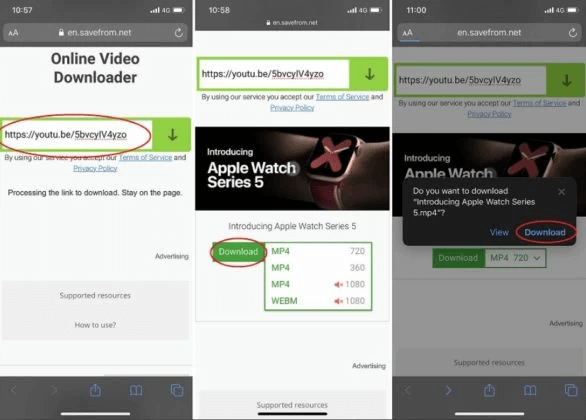
방법 3. 인터넷에서 iPhone 또는 iPad로 비디오 다운로드
Safari를 사용하는 것이 비디오를 다운로드하는 데 편리하다는 점을 부정하지는 않지만 Safari에서 모든 비디오를 다운로드할 수 있는 것은 아닙니다. 이러한 유형은 주로 YouTube, Facebook, Instagram 및 엄격한 다운로드 제한이 있는 기타 사이트에서 발생합니다. 이러한 사이트에서 비디오를 다운로드하려면 EaseUS Video Downloader 와 같은 간단한 비디오 다운로더가 필요합니다.
간단하고 사용하기 쉬운 Mac 및 Windows용 URL 비디오 다운로더 인 이 소프트웨어는 수백만 명의 사용자가 YouTube, Vimeo, Facebook, Instagram 등과 같은 사이트에서 원하는 비디오나 음악을 가져오는 데 도움이 되었습니다.
몇 가지 추가 단계를 통해 다운로드한 비디오를 iPhone 또는 iPad로 푸시해야 할 수도 있지만 EaseUS 비디오 다운로더의 풍부한 기능은 시간을 투자할 가치가 있게 만들어줄 것입니다.
🔎 EaseUS Video Downloader를 사용하면 이 소프트웨어를 무료로 다운로드하고 인터넷에서 비디오를 저장할 수 있습니다 . (예를 들어 YouTube를 사용합니다.)
1단계:원하는 동영상의 URL을 복사한 후에 EaseUS 동영상 다운로더 프로그램의 검색창에 놓어주세요.

2단계:검색한 후에 원하는 동영상 파일 형식과 품질을 선택하고 "다운로드"를 클릭하십시오.

3단계.프로세스가 완료될 때까지 기다렸다가 동영상을 확인하세요. 다운로드 성공한후 동영상을 마음껏 감상하시면 됩니다.

| ✍️면책조항:EaseUS는 저작권을 존중하며 불법 다운로드를 권장하지 않습니다. 다운로드가 합법적인 경우에만 EaseUS 소프트웨어를 사용하실 수 있습니다. 불법 다운로드 행위에 대한 책임은 본인에게 있습니다. 합법적인 방법으로만 소프트웨어를 사용해주세요. |
🔥 EaseUS 비디오 다운로더의 추가 기능:
- 1000개 이상의 사이트에서 Kpop MV, 영화, TV 프로그램 또는 모든 비디오/오디오를 다운로드하세요.
- 다운로드 옵션을 개인화하세요: 해상도, 출력 형식, 저장 경로
- YouTube 채널에서 모든 비디오 다운로드
- YouTube, TikTok, Facebook 및 기타 사이트에서 오디오 추출
마무리
Safari에서 iPhone에 비디오를 다운로드 하는 데 사용할 수 있는 모든 가능한 방법이 이 가이드에 자세히 설명되어 있습니다. 보시다시피 다양한 방법으로 목표를 달성할 수 있습니다. 어떤 방법을 선택할지는 비디오에 다운로드 버튼이 있는지 여부와 다운로드하려는 비디오 사이트에 따라 다릅니다. 비디오 다운로드에 대한 올인원 접근 방식을 원한다면 EaseUS Video Downloader가 탁월한 선택입니다.
자주 묻는 질문
정상적인 조건에서는 Safari에서 iPhone으로 비디오를 다운로드할 수 있지만 그렇게 하면 문제가 발생할 수 있습니다. Safari에서 비디오를 다운로드하는 것에 대해 의문이 있는 경우, 다음은 인기 있는 질문에 대한 답변입니다.
1. Safari의 비디오를 카메라 롤에 어떻게 저장합니까?
Safari에서 카메라 롤로 비디오를 다운로드하려면 원하는 비디오를 열고 비디오를 탭하여 세 개의 점을 표시할 수 있습니다. 그런 다음 "카메라 롤에 저장"을 선택하십시오.
2. Safari에서 비디오를 다운로드할 수 없는 이유는 무엇입니까?
Safari에서 비디오를 다운로드할 수 없는 데에는 여러 가지 이유가 있습니다. 이 문제가 발생하면 Apple이 권장하는 몇 가지 해결 방법과 제안을 시도해 볼 수 있습니다.
3. iPhone에서 Safari 다운로드는 어디로 이동하나요?
Safari에서 다운로드한 파일은 기본적으로 파일 앱의 "다운로드" 섹션에 저장됩니다.
관련 인기글
-
![author icon]() Rose/May 27, 2024
Rose/May 27, 2024 -
![author icon]() Rose/May 10, 2024
Rose/May 10, 2024 -
틱톡 동영상을 카메라 롤에 저장하는 4가지 간단한 방법
![author icon]() Rose/May 27, 2024
Rose/May 27, 2024 -
![author icon]() Rose/May 21, 2024
Rose/May 21, 2024
